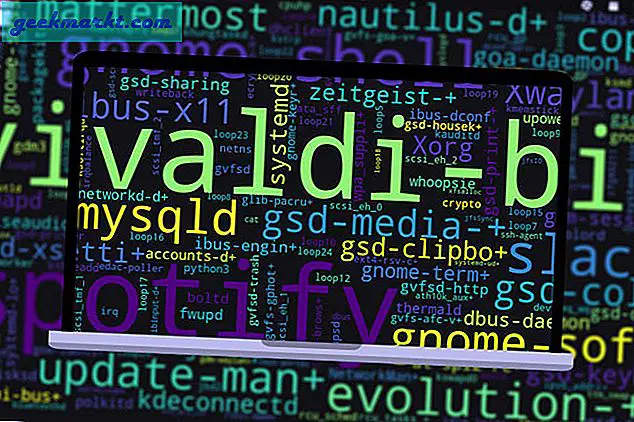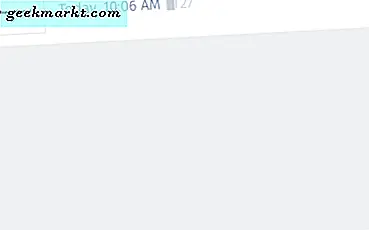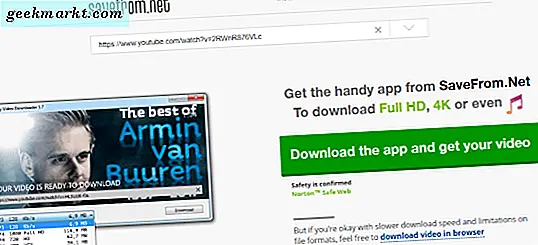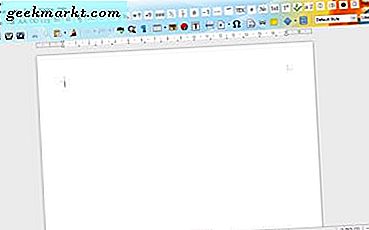Galaxy Watch của theo dõi giấc ngủ hoạt động với iPhone, theo dõi nhịp tim và bộ điều khiển PPT cũng vậy. Nhưng chức năng của nó có khác gì so với hệ sinh thái Android không? Chà, nó phải khác một chút, phải không? Nó giống như người nhện du hành đến một câu thơ nhiều đoạn. Nó không thể hoàn hảo như vậy.
Trong vài tháng qua, tôi đã thử nghiệm đồng hồ Galaxy với cả Note 9 và iPhone 6. Và nếu bạn giống tôi, một người dùng iPhone muốn sử dụng Galaxy Watch thay vì Apple Watch, thì hướng dẫn này là dành cho bạn. . Hãy cùng tìm hiểu mức độ tương thích của đồng hồ Galaxy với iPhone.
Đọc:Apple Watch Vs Galaxy Watch: So sánh sâu

Bạn có thể sử dụng Galaxy Watch với iPhone không
1. Ứng dụng Galaxy Watch trên iOS
Điều đầu tiên, bạn cần tải xuống ứng dụng Galaxy Watch trên iPhone của mình từ App Store. Kết nối Galaxy Watch với iPhone của bạn khá đơn giản. Khi bạn mở ứng dụng Galaxy Watch trên iPhone của mình, hãy nhấp vào một cặp thiết bị mới và chọn kiểu máy của bạn, chỉ cần nhớ BẬT Bluetooth trước khi bắt đầu. Làm theo hướng dẫn trên màn hình trên cả iPhone và Galaxy Watch để hoàn tất quá trình ghép nối.
Đọc: Làm cách nào để ghép nối AirPods với Samsung Galaxy Watch, Active và Active 2?
Sau khi kết nối, bạn sẽ thấy trạng thái đồng hồ của mình trên màn hình chính của ứng dụng trên iPhone. Trượt màn hình sang trái và bạn sẽ thấy trang cài đặt trong đó bạn có thể quản lý cài đặt thông báo, cài đặt ứng dụng, cài đặt âm thanh và hiển thị, cài đặt âm nhạc v.v ... ở cuối trang này là tab 'Ứng dụng Galaxy', đây sẽ là cửa hàng ứng dụng chính để tải ứng dụng xuống Galaxy Watch bằng iPhone của bạn.
Để biết yêu cầu iOS, hãy nhấp vào đây.

2. Gọi điện
Khả năng tương thích - Được hỗ trợ đầy đủ
Trong khi được kết nối với iPhone của bạn qua Bluetooth, Galaxy Watch hoàn toàn có khả năng thực hiện và nhận cuộc gọi. Nhưng có một vấn đề, khi bạn cố gắng thực hiện cuộc gọi từ một chiếc Galaxy Watch mới được ghép nối, nó sẽ hiển thị cho bạn một lỗi.
Đọc: Hơn 25 ứng dụng Galaxy Watch tốt nhất và Galaxy Watch Active 2 (2019)

Sau khi nhấn vào thông báo lỗi, bạn sẽ thấy một thiết bị Bluetooth có tên tương tự như Galaxy Watch được kết nối với iPhone của bạn, hãy kết nối với thiết bị đó và bạn có thể thực hiện cuộc gọi.

Thực tế là có hai tín hiệu Bluetooth riêng biệt đến từ Galaxy Watch của bạn khi đang được sử dụng với iPhone mang đến một tùy chọn rất khác biệt để kết nối Galaxy Watch với hai thiết bị cùng một lúc.
Sau thiết lập ban đầu, khi bạn cố gắng thực hiện cuộc gọi từ đồng hồ của mình và đồng hồ hiển thị cửa sổ bật lên trên màn hình iPhone của bạn, chỉ cần tìm kiếm và kết nối với tín hiệu Bluetooth tương tự từ Galaxy Watch trên một thiết bị mới chứ không phải iPhone của bạn. Điều này sẽ cho phép bạn thực hiện và nhận cuộc gọi qua điện thoại mới trong khi vẫn sử dụng iPhone cho tất cả các ứng dụng và thông báo khác
Galaxy Watch có các tính năng gọi điện tương tự khi được ghép nối với iPhone cũng như với bất kỳ thiết bị Android nào khác cho vấn đề đó. Bạn có thể dễ dàng nhận cuộc gọi, bắt đầu cuộc gọi và trao đổi giữa đồng hồ và iPhone chỉ bằng một cú nhấp chuột, đây là một phần thưởng bổ sung nếu so sánh với Apple Watch.

3. Nhắn tin
Khả năng tương thích - Được hỗ trợ một phần
Ah! một điểm khác biệt, sau tất cả, Galaxy Watch không hỗ trợ nhắn tin trong khi kết nối với iPhone. Tab SMS chỉ biến mất khỏi ứng dụng 'Điện thoại' và bạn không thể gửi SMS từ Đồng hồ Galaxy của mình khi được kết nối với iPhone.
Nhận văn bản dưới dạng SMS hoặc tin nhắn từ ứng dụng của bên thứ ba như WhatsApp vẫn khả dụng nhưng chỉ như một thông báo. Nhấn vào thông báo này sẽ không cung cấp cho bạn tùy chọn để trả lời văn bản đã nhận hoặc dưới dạng cài đặt trước hoặc một văn bản hoàn chỉnh. Mặt khác, tính năng này có sẵn trên Galaxy Watch khi được ghép nối với thiết bị Android. Nhìn vào khía cạnh tươi sáng, bạn sẽ không bỏ lỡ bất kỳ tin nhắn văn bản quan trọng nào.
Đọc: Ứng dụng hẹn giờ tốt nhất cho Galaxy Watch

4. E-mail
Khả năng tương thích - Được hỗ trợ một phần
Một sự thất vọng khác đối với người dùng iPhone là ứng dụng ‘E-mail’ bị thiếu trên Galaxy Watch khi nó được kết nối với iPhone. Ứng dụng E-mail bị thiếu trong danh sách ứng dụng trên đồng hồ khi được ghép nối với iPhone, đây sẽ là một nhược điểm cho những người dùng chủ yếu dựa vào e-mail cho công việc.
Mặc dù thông báo đẩy từ các ứng dụng e-mail trên iPhone của bạn có thể được nhận trên Galaxy Watch của bạn, nhưng loại này thực hiện một nửa công việc vì gõ e-mail trên đồng hồ của bạn dù sao cũng không thực tế, thành thật mà nói. Mặt khác, để có thể cuộn qua hộp thư đến của bạn và chuyển tiếp e-mail đến một số liên lạc đã lưu sẽ là một phần thưởng bổ sung.

5. Ứng dụng nhắn tin của bên thứ ba
Khả năng tương thích - Được hỗ trợ một phần
Các ứng dụng nhắn tin của bên thứ ba như WhatsApp, có thể sử dụng được một phần trên Galaxy Watch, thậm chí còn ít hữu ích hơn khi Galaxy Watch của bạn được kết nối với iPhone.
Tất cả những gì bạn có thể làm ở đây là nhận thông báo từ ứng dụng WhatsApp trên iPhone của bạn, ứng dụng này được kích hoạt theo mặc định và không thể thay đổi, đó là trường hợp của chúng tôi. Thông báo nhận được trên đồng hồ của bạn có thể được nhấn để xem toàn bộ thông báo trên màn hình Galaxy Watch của bạn nhưng việc gửi lại câu trả lời hoặc thậm chí là cài đặt trước hoặc biểu tượng cảm xúc không phải là một tùy chọn.

6. Thông báo
Khả năng tương thích - Được hỗ trợ đầy đủ
Tính năng đáng tin cậy nhất của bất kỳ thiết bị đeo nào là nhận thông báo liền mạch từ điện thoại của bạn. Galaxy Watch hỗ trợ thông báo từ hầu hết các ứng dụng sử dụng hàng ngày, cả ứng dụng gốc và ứng dụng của bên thứ ba như WhatsApp, Slack, Gmail, Facebook, Twitter, v.v.
Thông báo trên Galaxy Watch của bạn sẽ khá nổi bật với phản hồi rung. Có, đồng hồ Galaxy có phản hồi rung, không thể nhầm lẫn với phản hồi xúc giác trên Apple Watch. Galaxy Watch sẽ vẫn nhận được thông báo khi bạn không đeo nó, điều này đôi khi có thể gây khó chịu vì tiếng ồn mà độ rung của nó tạo ra. Ngoài ra, tùy thuộc vào ứng dụng iOS cho đồng hồ của bạn, bạn có thể không thay đổi được các cài đặt này, đây là một nhược điểm khác.

7. Theo dõi giấc ngủ
Khả năng tương thích - Được hỗ trợ đầy đủ
Không giống như Apple Watch, Galaxy Watch có ứng dụng ‘Sleep’ có sẵn tự động theo dõi hồ sơ giấc ngủ của bạn, nghĩa là bạn không phải thiết lập giờ đi ngủ, đồng hồ sẽ làm tất cả điều đó cho bạn. Ứng dụng có sẵn nhận dạng cả giấc ngủ REM (Chuyển động mắt nhanh) và giấc ngủ sâu. Trong trường hợp của chúng tôi, nó khá tùy thuộc vào điểm số của chúng tôi, cho hoặc mất 15 phút.
Mặc dù tính năng theo dõi giấc ngủ trong Galaxy Watch là độc lập và bạn không yêu cầu tải xuống bất kỳ ứng dụng nào, nhưng để có thể xem dữ liệu giấc ngủ trên điện thoại, bạn sẽ cần tải xuống ứng dụng Samsung Health có sẵn trên iOS và có thể được tải xuống từ trang cài đặt của ứng dụng Galaxy Watch trên iPhone của bạn.

8. Trợ lý giọng nói (Siri / Bixby)
Khả năng tương thích - Được hỗ trợ một phần
Samsung đã phát hành trợ lý cá nhân của riêng họ vào năm 2017, được phát hành cùng với dòng S8. Trợ lý giọng nói được đặt tên là “Bixby” và hiện là một phần của hầu hết các thiết bị Samsung bao gồm cả Galaxy Watch. Một đơn giản “Xin chào Bixby" hoặc là "Chào Bixby”Hoặc nhấn đúp vào nút Home của Galaxy Watch để kích hoạt trợ lý cá nhân.
Trợ lý cá nhân thực hiện công việc khá tốt, chẳng hạn như đặt báo thức hoặc thực hiện cuộc gọi, v.v., nhưng không giống như Siri, bạn sẽ bỏ lỡ những công việc có thể được tiếp tục trên iPhone của mình ngay cả khi được khởi tạo thông qua Siri trên Apple Watch. Giống như nếu bạn thực hiện tìm kiếm thông qua Siri trên Apple Watch cần hiển thị kết quả web, Siri sẽ chỉ cần yêu cầu bạn tiếp tục tìm kiếm trên iPhone nơi kết quả sẽ bật lên. Vì vậy, thực sự không có điểm nào về khả năng tương thích ở đây nhưng Bixby đủ tốt để thực hiện các tác vụ độc lập trên Galaxy Watch của bạn.

9. Pin
Pin, vấn đề tương thích như thế nào? Chà, tôi đoán chắc chắn là như vậy nếu bạn không có toàn quyền kiểm soát các cài đặt và hành vi của Galaxy Watch từ iPhone của mình.
Thực tế là khi sử dụng với iPhone bạn không thể ngăn Galaxy Watch của mình nhận thông báo và cuộc gọi điện thoại ngay cả khi không đeo nó cũng khiến bạn hao pin. Một số cách để kiểm soát nó sẽ là đeo đồng hồ của bạn Đừng làm phiền chế độ khi bạn không đeo hoặc tắt hoàn toàn kết nối Bluetooth và Wi-Fi của đồng hồ, điều này không có ý nghĩa mỗi khi bạn tháo đồng hồ ra khỏi cổ tay.
10. Máy đo nhịp tim
Khả năng tương thích - Được hỗ trợ đầy đủ
Máy đo nhịp tim lại là một tính năng độc lập của Galaxy Watch hoạt động tốt với iPhone và không thực sự yêu cầu ứng dụng trên iPhone của bạn. Nhưng cũng giống như trình theo dõi giấc ngủ, nếu bạn muốn xem chi tiết, bạn có thể xem chúng trên ứng dụng Samsung Health trên iPhone của mình.
Là một tính năng bổ sung, Galaxy Watch đi kèm với imáy tính ứng suất nbuilt cái này cũng sử dụng cảm biến nhịp tim và theo kinh nghiệm cá nhân của chúng tôi thì hơi đúng.

11. Âm nhạc
Khả năng tương thích - Được hỗ trợ đầy đủ
Âm nhạc trên thiết bị đeo được rất giống iPod trên cổ tay của bạn. Ứng dụng âm nhạc trên Galaxy Watch khá tương thích với iPhone. Lý do tôi nói rằng nó khá tương thích là vì không có tính năng tự động đồng bộ hóa như trường hợp của Apple Watch.
Để tải nhạc vào Galaxy Watch, bạn sẽ phải sử dụng trình quản lý nhạc trên Galaxy Watch, trình quản lý này sẽ hiển thị màn hình Galaxy Watch địa chỉ IP. Sử dụng địa chỉ IP trên trình duyệt để chuyển nhạc. Sau khi tải nhạc vào Galaxy Watch, bạn cũng có thể nghe nhạc ngoại tuyến.

12. Cửa hàng ứng dụng
Khả năng tương thích - Được hỗ trợ một phần
Mặc dù ứng dụng Galaxy Watch trên iPhone của bạn cho phép bạn truy cập các ứng dụng và mặt đồng hồ cho Galaxy Watch của mình, nhưng không phải tất cả các ứng dụng đều có sẵn trên phiên bản iOS của ứng dụng. Không thể tìm thấy một số ứng dụng phổ biến và hữu ích như Máy ảnh trong phiên bản iOS của ứng dụng.
Và đối với ứng dụng App Store trên Galaxy Watch, nó không khả dụng trên đồng hồ khi được ghép nối với iPhone.
13. Tìm thiết bị của tôi
Khả năng tương thích - Được hỗ trợ đầy đủ
Galaxy Watch của ‘Tìm điện thoại'ứng dụng khi được kết nối với iPhone cho phép bạn đổ chuông iPhone, do đó giúp bạn định vị thiết bị và tương tự như vậy, ứng dụng đeo được Galaxy Watch trên điện thoại của bạn cho phép bạn đổ chuông đồng hồ theo cách tương tự, giúp bạn định vị đồng hồ của mình rất dễ dàng trong một căn phòng lộn xộn hoặc một ngăn kéo hoặc một chiếc túi.
Nhược điểm ở đây là ứng dụng này chỉ giúp bạn xác định vị trí thiết bị của mình khi thiết bị nằm trong phạm vi Bluetooth chứ không phải vị trí GPS thực tế của thiết bị trên bản đồ.

14. Theo dõi tập luyện / thể dục
Khả năng tương thích - Được hỗ trợ đầy đủ
Galaxy Watch có rất nhiều thứ để theo dõi tập luyện hoặc thể dục và may mắn thay, tính năng này cũng được hỗ trợ liền mạch trên iPhone. Ứng dụng Samsung Health trên iPhone của bạn một lần nữa xuất hiện trong hình ảnh ở đây, trong đó bạn có thể xem tiến trình trong ngày hoặc lịch sử thể dục của mình.

Có hơn 30 cài đặt trước tập luyện khác nhau có sẵn trên Galaxy Watch và được iPhone hỗ trợ hoàn toàn thông qua ứng dụng Samsung Health.

15. Tùy chọn điều khiển từ xa của bộ điều khiển PPT
Khả năng tương thích - Được hỗ trợ đầy đủ
Điều khiển từ xa là điều thường không được mong đợi trong đồng hồ thông minh nhưng vượt qua mọi rào cản, Galaxy Watch có một tính năng rất độc đáo để cung cấp, bộ điều khiển PPT. Mặc dù không có vai trò của iPhone ở đây, nhưng nếu bạn đang sử dụng máy Mac, tính năng này hoàn toàn được hỗ trợ, nó đã được thử và kiểm tra.

Được thiết kế để hỗ trợ như một điều khiển từ xa PPT trong khi thuyết trình, ứng dụng này cũng có thể là một bàn di chuột khi được sử dụng ở chế độ bàn di chuột, có thể hữu ích khi bạn cần mở toàn bộ một tệp khác.

16. Truy cập máy ảnh
Khả năng tương thích: Không được hỗ trợ
Galaxy Watch không cung cấp bất kỳ ứng dụng máy ảnh cài sẵn nào. Rất may, bạn có thể sử dụng các ứng dụng của bên thứ ba nhưĐiều khiển từ xa máy ảnh điều này không chỉ cho phép bạn chuyển đổi giữa các máy ảnh mà còn hỗ trợ các tính năng nâng cao khác. Tuy nhiên, ứng dụng máy ảnh của bên thứ ba này chỉ khả dụng trên hệ sinh thái Android. Thật không may, phiên bản iOS của Galaxy Watch App Store không cung cấp bất kỳ ứng dụng máy ảnh nào, nhưng nó có thể hiển thị vào bất kỳ ngày nào. Ngón tay chéo.
19. Chế độ xem
Được chứng minh là thực sự thông minh, Đồng hồ thông minh có các chế độ khác nhau và Galaxy Watch cũng vậy. Các chế độ này cũng có thể sử dụng được với iPhone.
Ngoài một số chế độ cơ bản như chế độ trên máy bay, chế độ im lặng, chế độ tiết kiệm pin và chế độ không làm phiền, Galaxy Watch cũng cung cấp chế độ rạp hát. Chế độ rạp hát hạn chế sáng màn hình khi nhận được thông báo. Tin tưởng tôi, nó thực sự hữu ích.

Bạn có thể sử dụng Galaxy Watch với iPhone không?
Vì vậy, đây là một số tính năng mà chúng tôi nghĩ sẽ giúp bạn đưa ra kết luận. Mặc dù không tương thích tuyệt đối và hoàn toàn nhưng Galaxy Watch có khá nhiều chức năng khi được ghép nối với iPhone. Hầu hết các tính năng sử dụng hàng ngày đều tương thích và mang đến cho bạn những thao tác liền mạch. Tùy thuộc vào tần suất sử dụng ứng dụng nhắn tin của bên thứ ba, bạn có thể quyết định chọn Galaxy Watch hay Apple Watch.
Hãy đưa ra đánh giá tốt nhất của bạn và hãy cho chúng tôi biết trải nghiệm của bạn trong phần bình luận bên dưới.
Đọc: 16 trò chơi hay nhất trên đồng hồ Samsung Galaxy